ダウンロードとインストール - PIX4Dfields
ダウンロード
ソフトウェアをダウンロードするには:
1. ダウンロードページに移動します。
2. Windows 版または macOS 版の PIX4Dfields をダウンロードします。
macOS へのインストール
ソフトウェアをダウンロードしたら、次の手順に従ってインストールします。
1. ダウンロードしたファイルをダブルクリックします。
2. PIX4Dfields ロゴを [アプリケーション] にドラッグ&ドロップします。

3. Finder を開いて [アプリケーション] タブをクリックします。
4. PIX4Dfields をダブルクリックしてプログラムを実行します。
5. (任意) ポップアップウィンドウが開いたら [開く] をクリックします。
Windows へのインストール
ソフトウェアをダウンロードしたら、次の手順に従ってインストールします。
1. ダウンロードしたファイルをダブルクリックします。[PIX4Dfields Setup] ウィザードが起動します。
2. (任意) [開いているファイル - セキュリティの警告] ポップアップが開いたら、[実行] をクリックします。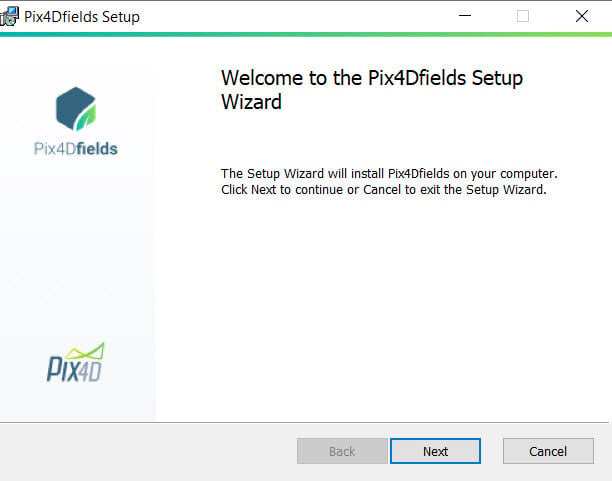
3. [PIX4Dfields Setup] ポップアップ画面で [次へ] をクリックします。
4. インストールを実行するには、[エンドユーザーライセンス契約] を読んで同意します。[次へ] をクリックします。
5. (任意) [変更...] をクリックしてインストール先のパスを変更し、[次へ] をクリックします。
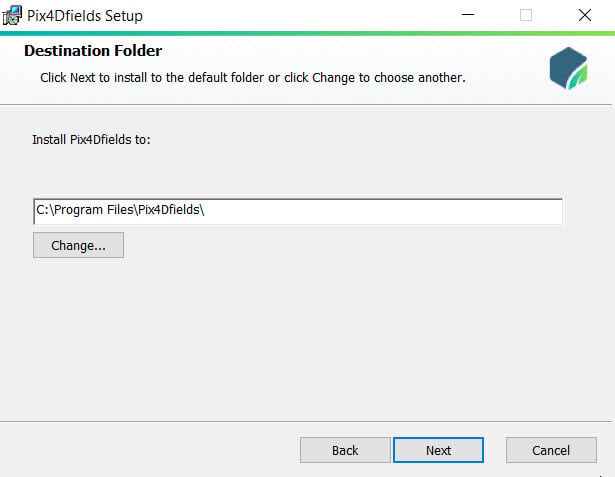
6. [インストール] をクリックします。
7. (任意) ソフトウェアのウィンドウ [Do you want to allow the following program to install software on this computer?] (次のプログラムがコンピューターにソフトウェアをインストールするのを許可しますか?) で [はい] をクリックします。
8. [終了] をクリックします。
9. インストールが完了すると、デスクトップ上にショートカットが作成されます。
ログイン
ステップごとの手順説明はこちら: トライアル、サインアップ、ログイン- PIX4Dfield-